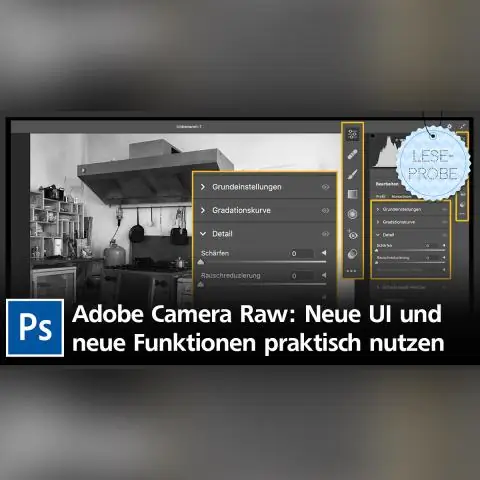
- Հեղինակ Lynn Donovan [email protected].
- Public 2023-12-15 23:48.
- Վերջին փոփոխված 2025-01-22 17:27.
Ընտրելով «Կրկնակի սեղմումով խմբագրումներ Camera Raw Կարգավորումներ Կամուրջ «Ընտրանք: Սեղմեք OK՝ Preferences երկխոսության վանդակը փակելու համար, և այժմ, ամեն անգամ, երբ դուք կրկնակի սեղմում եք պատկերի վրա Կամուրջ այն ներս բացելու համար Camera Raw , դուք հյուրընկալելու եք Camera Raw մեջ Կամուրջ.
Այս կերպ ինչպե՞ս կարող եմ բացել Camera Raw-ը Adobe Bridge-ում:
Բաց պատկերներ. Մշակել հում պատկերներ մեջ Camera Raw , ընտրեք մեկը կամ մի քանիսը ֆոտոխցիկ հում ֆայլեր մեջ Adobe Bridge և ընտրեք Ֆայլ > Բաց Մեջ Camera Raw կամ սեղմեք Ctrl+R (Windows) կամ Command+R (MacOS):
Բացի այդ, ինչպե՞ս միացնել Camera Raw-ը Photoshop-ում: Մեջ Photoshop , անցեք Խմբագրել/ Photoshop > Նախապատվություններ (Ctrl-K/Cmd-K) > Ֆայլերի մշակում: FileCompatibility-ի ներքո նշեք Prefer Adobe Camera Raw Աջակցվածի համար Հում Ֆայլեր, ապա սեղմեք OK: Երբ դուք կրկնակի սեղմում եք a հում ֆայլ, այն կբացվի մեջ Camera Raw (ի տարբերություն այլ ծրագրերի, որոնք կարող են օգտագործվել փոխակերպելու համար հում ֆայլեր):
Այս կերպ Camera Raw-ն անվճար է:
Adobe Camera Raw 7.4 հավելվածը կարելի է ներբեռնել անվճար առկա Photoshop CS6 օգտագործողների կողմից: Photoshop-ը հասանելի է ա անվճար փորձարկում, որը կարող եք օգտագործել նախքան ամբողջական գնումը կատարելը: Իմիջայլոց, Camera Raw հասանելի է ինչպես Windows, այնպես էլ Mac օգտագործողների համար:
Ինչի համար է օգտագործվում Adobe Bridge-ը:
Adobe Bridge ծրագրաշարը հզոր է, հեշտ օգտագործել մեդիա մենեջեր վիզուալ մարդկանց համար: AdobeBridge օգնում է մաքրել խառնաշփոթը և թույլ է տալիս կենտրոնանալ այն ամենի վրա, ինչը կարևոր է այնպիսի գործառույթների վրա, ինչպիսիք են Զտիչ վահանակը, որը թույլ է տալիս արագ գտնել ակտիվները՝ ըստ այնպիսի հատկանիշների, ինչպիսիք են ֆայլի տեսակը, տեսախցիկի կարգավորումները և վարկանիշները:
Խորհուրդ ենք տալիս:
Ինչպե՞ս կարող եմ օգտագործել իմ iPad-ը որպես էկրան Mac mini-ի համար:

Ձեր iPad-ը Mac-ի համար մոնիտորի վերածելու երկու եղանակ կա: Դուք կարող եք երկուսը միացնել USB մալուխի միջոցով և գործարկել այնպիսի հավելված, ինչպիսին է Duet Display-ը iPad-ում: Կամ դուք կարող եք գնալ անլար: Սա նշանակում է միացնել Lunadongle-ը Mac-ին և այնուհետև գործարկել Luna հավելվածը iPad-ում
Ինչպե՞ս կարող եք գծապատկերել TI 84-ի լավագույն պիտանի գիծը:

Լավագույն հարմարեցման գիծ գտնելը (Regression Analysis): Կրկին սեղմեք STAT ստեղնը: Օգտագործեք TI-84 Plus աջ սլաքը՝ CALC ընտրելու համար: Օգտագործեք TI-84 Plus ներքև սլաքը՝ 4-ը LinReg(ax+b) ընտրելու համար և սեղմեք ENTER TI-84 Plus-ի վրա, և հաշվիչը կհայտարարի, որ դուք այնտեղ եք և Xlist-ում՝ L1:
Ո՞րն է Raw-ի հոմանիշը:

Այս էջում կարող եք գտնել հումքի 91 հոմանիշներ, հականիշներ, իդիոմատիկ արտահայտություններ և հարակից բառեր, ինչպիսիք են՝ չեփած, թարմ, հազվագյուտ, կոշտ, անպատրաստ, թերեփած, թերպատրաստված, մանրաթելային, խոշորահատիկ, չպաստերիզացված և չթխված։
Ինչպե՞ս կարող եմ գտնել IDoc-ի սխալները և ինչպե՞ս եք վերամշակում:

BD87 գործարքի սխալը և հիմնական պատճառը ստուգելուց հետո պետք է հնարավոր լինի վերամշակել IDoc-ը հետևյալ քայլերով. Գնացեք WE19, ընտրեք IDoc և գործարկեք: IDoc-ի մանրամասները կցուցադրվեն: Փոխեք հատվածի տվյալները՝ ըստ ձեր պահանջի: Սեղմեք ստանդարտ մուտքային գործընթացի վրա
Ո՞րն է camera obscura-ի անգլերեն թարգմանությունը:

Camera obscura-ն լատիներեն նշանակում է «մութ սենյակ»: Դա այն պարզ սարքի անունն է, որն օգտագործվում է պատկերներ ստեղծելու համար, որոնք կհանգեցնեն լուսանկարչության գյուտին։ Այսօրվա լուսանկարչական սարքերի անգլերեն բառը պարզապես այս անվան կրճատումն է «տեսախցիկ»:
